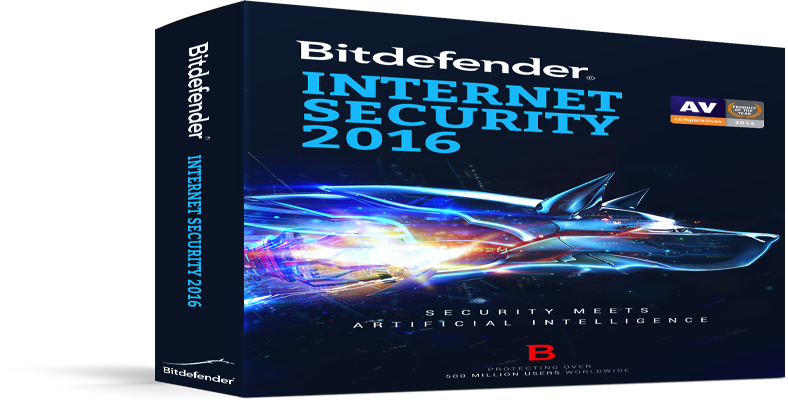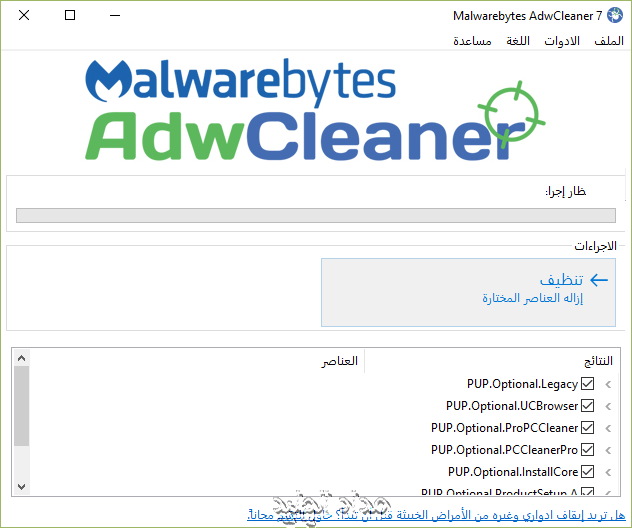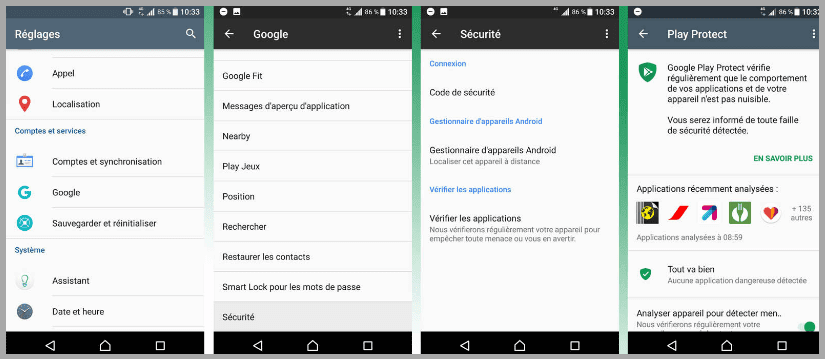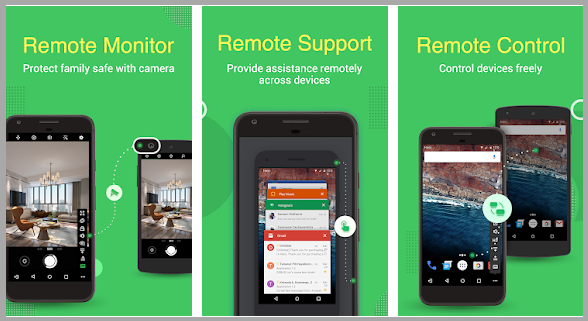بدون أن تفتح حاسوبك ، اكتشف ما إذا كان الكمبيوتر الخاص بك يحتوي على فتحات الرام فارغة لزيادة مساحة الرام أو لا

للبدء ، انتقل إلى مدير المهام. يمكنك القيام بذلك عن طريق النقر بزر الماوس الأيمن على شريط المهام ثم النقر فوق خيار “مدير المهام”.

سيتم عرض نافذة صغيرة فورًا تحتوي على الكثير من المعلومات . أدخل إلى “الأداء” كما في الصورة .
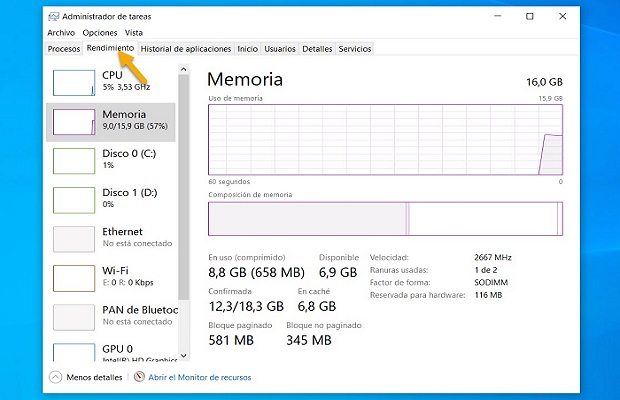
هنا سترى كل ما يتعلق بسلوك موارد الكمبيوتر ، وبهذا المعنى ، سيكون لديك خيارات لوحدة المعالجة المركزية والذاكرة والقرص وواي فاي والمكونات الأخرى .
الشئ الذي يهمنا في هذه الحالة هو “الذاكرة الرام ” ، انقر فوقها كما في الصورة
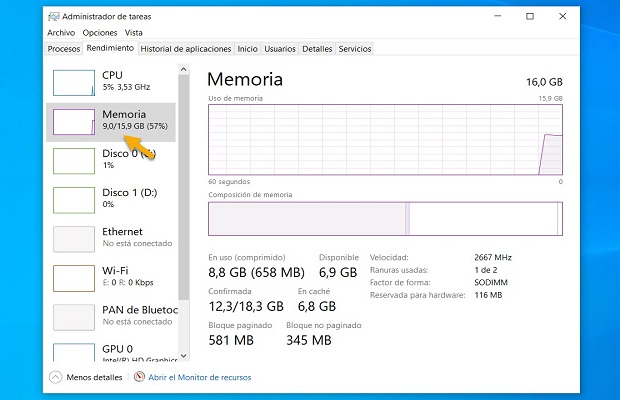
ستظهر بضع رسومات تشير إلى استهلاك الرام . أدناها ، يمكنك رؤية سلسلة من البيانات .
ضمن هذا القسم يشير نظام التشغيل الويندوز إلى عدد الفتحات الخاصة بالرام التي استخدمناها. في حالتي لدينا شاغلتان ، وهذا يعني أن مجمل الفتحات الخاصة بالرام مشغولة ولا يمكن إضافة مساحة أخرى
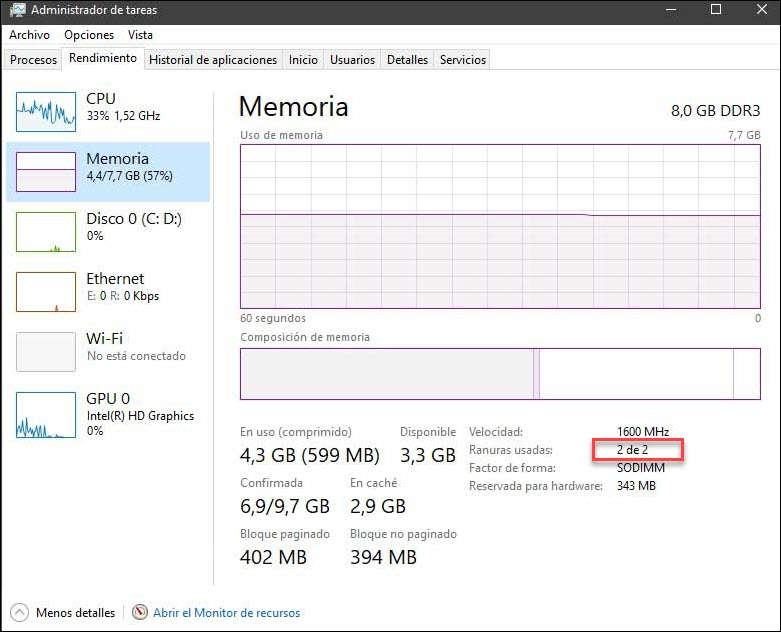
في حالة أخرى لحاسوب أتوفر عليه هناك واحدة غير مشغولة ، حيث يظهر لي الويندوز بأن 1 من أصل 2 فتحات هي المشغولة ، وبالاالي لدي فتحة أخرى يمكنني عبرها وضع مساحة أخرى من الرام
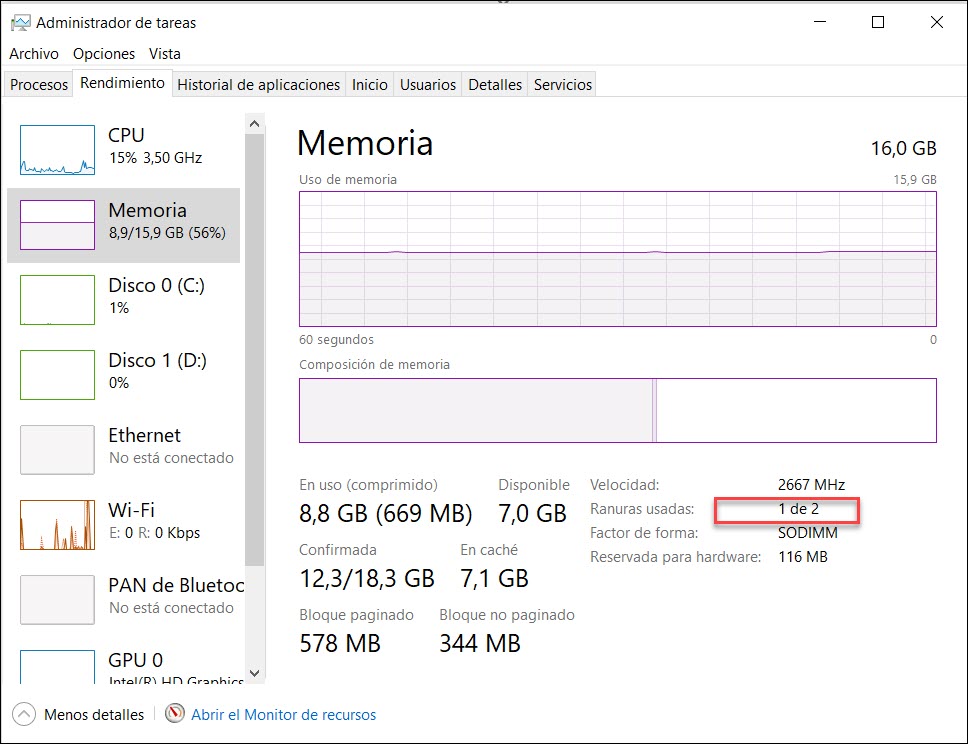
بهذه الطريقة ، إذا كنت ترغب في إضافة المزيد من الذاكرة الرام إلى جهاز الكمبيوتر الخاص بك ، فلن تضطر إلى اللجوء إلى أي شخص لفتح جهاز الكمبيوتر الخاص بك.